
Оглавление:
- Автор John Day [email protected].
- Public 2024-01-30 11:50.
- Последнее изменение 2025-01-23 15:04.

Плата Hummingbird (от Birdbrain Technologies) может управлять светодиодами, различными датчиками (включая свет, циферблат, расстояние и звук); серводвигатели и другие расширения. Эта инструкция покажет вам, как использовать бит micro: bit в плате Hummingbird для питания двух типов серводвигателей.
Запасы
- Контроллер Hummingbird (Birdbrain Technologies)
- BBC micro: бит и соединительный кабель usb
- Источник питания с цилиндрическим гнездом на конце (в этом примере мы используем аккумуляторную батарею)
- Серводвигатель (ы): вращательный и / или позиционный
Шаг 1: установите колибри


Наш первый пример покажет вам, как управлять позиционным сервоприводом от Hummingbird.
Длинный слот слева от платы - это место для вставки micro: bit. Вставьте micro: bit светодиодами вверх. Вставьте серводвигатель в порт с меткой «1» на правой стороне платы. Обратите внимание, что порт имеет три контакта - с маркировкой S, +, -. Обязательно сориентируйте двигатель так, чтобы цвета проводов совпадали с правильными контактами. Черный провод на вашем двигателе обычно указывает на «массу» и должен подключаться к контакту «-».
Подключите питание к плате с помощью бочкообразного гнезда. В этом примере мы используем аккумуляторную батарею, но вы также можете использовать адаптер питания.
Шаг 2. Добавьте библиотеку Hummingbird в MakeCode

Можно использовать множество языков и платформ (включая BirdBlox, Python и Java) для программирования micro: bit для запуска платы Hummingbird. В этом руководстве используется MakeCode.
Откройте MakeCode в веб-браузере и начните новый проект. Если вы новичок в MakeCode, перед продолжением будет полезно поработать с руководствами на сайте MakeCode.
Если вы новичок в micro: bit, начните здесь.
Загрузите библиотеку Hummingbird. Библиотека - это заранее написанный набор инструкций, написанных для конкретных целей. Библиотека Hummingbird предоставляет готовые блоки кода для использования Hummingbird. Щелкните видео выше, чтобы увидеть экранную анимацию о том, как добавить библиотеку Hummingbird в MakeCode.
- Щелкните вкладку «Дополнительно» в меню.
- Выберите расширения
- На экране «Расширения» выполните поиск по запросу «Колибри».
- Щелкните по нему, чтобы добавить библиотеку Hummingbird в свой проект MakeCode.
- Когда вы вернетесь к экрану MakeCode, вы увидите в меню библиотеку Hummingbird.
- Необязательно: сверните окно с помощью симулятора micro: bit - мы не будем использовать симулятор с Колибри.
Шаг 3: Управление сервоприводом положения с помощью колибри
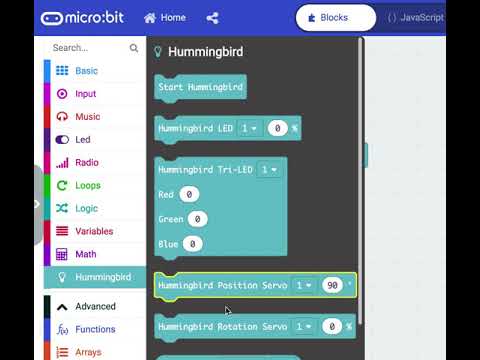

Сервопривод положения - это двигатель, в котором вы можете установить положение гребных винтов и перемещать их, задавая положения в градусах. Сервопривод положения, который мы здесь используем, использует значения от 0 до 180 градусов.
Настраивать:
Переместите блок Start Hummingbird в блок micro: bit «on start»
Теперь нам нужно указать сервоприводу положения (также известному как сервопривод на 180 градусов) двигаться вперед и назад.
- В блоке micro: bit "forever" мы сначала переместим команду Hummingbird, чтобы установить сервопривод порта 1 на 0 градусов.
- Добавьте блок паузы на 1000 миллисекунд (1 секунду). Обратите внимание, что блоки Pause находятся в меню Basic micro: bit.
- Теперь добавьте команду «Колибри», чтобы переместить сервопривод в порту 1 на 180 градусов.
- Добавьте еще один блок Pause на 1000 миллисекунд.
- Эти команды находятся в блоке «навсегда», поэтому они будут повторяться, пока вы не дадите другую команду или не выключите двигатель.
Загрузите код на свой micro: bit.
Во втором видео показано, как подключить Hummingbird, micro: bit, power и мотор.
Шаг 4: управление сервоприводом вращения
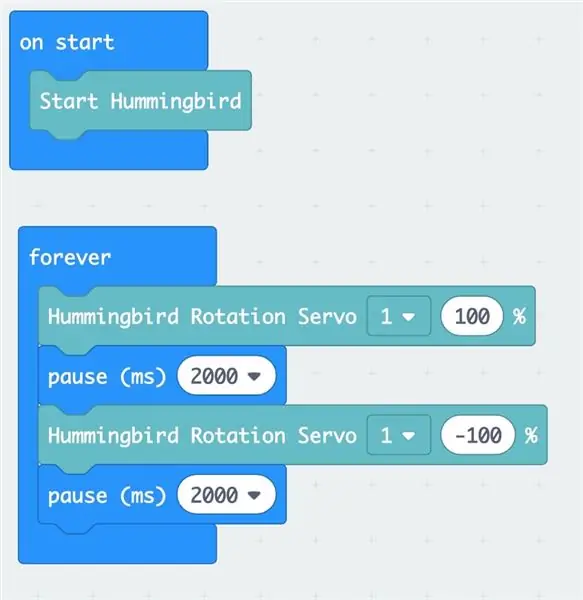

Колибри также может приводить в действие серводвигатель другого типа, называемый непрерывным (или вращающимся) сервоприводом.
Этот тип двигателя вращается с разной скоростью в обоих направлениях. Сервопривод вращения использует те же порты сервопривода на плате Колибри, что и сервопривод положения.
Подключите сервопривод вращения к порту 1. Убедитесь, что провод заземления (черный) вставлен в контакт «-».
Сервопривод вращения использует скорость и направление.
- Обязательно импортируйте библиотеку Hummingbird (шаг 2) и добавьте команду «Start Hummingbird» в блок «Start».
- Перетащите блок сервопривода вращения колибри в блок «навсегда».
- Выберите «1», потому что сервопривод подключен к порту 1.
- Введите значение скорости, с которой вы хотите, чтобы колибри бежала. 100% - это максимальная скорость двигателя. 0% отключено.
- Положительное число перемещает двигатель по часовой стрелке, а отрицательное число перемещает двигатель против часовой стрелки.
- В этом примере мы сначала запускаем двигатель по часовой стрелке со скоростью 100%, делаем паузу, а затем запускаем двигатель против часовой стрелки со скоростью 100%, делаем паузу и продолжаем цикл.
- Загрузите код в сервопривод и наблюдайте за поведением двигателя.
- Убедитесь, что внешний источник питания (адаптер питания или аккумулятор) подключен к разъему для цилиндра Hummingbird, иначе мощности будет недостаточно для запуска двигателя.
- Попробуйте изменить скорость, длину паузы и направление двигателя.
Шаг 5: Управляйте сервоприводом положения и сервоприводом вращения одновременно
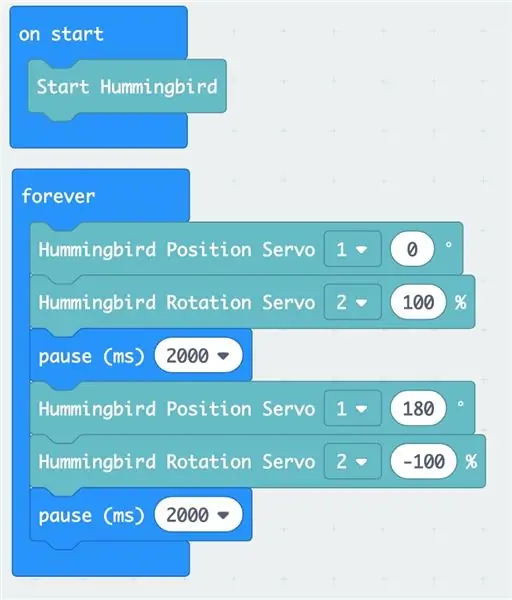

В этом примере мы будем запускать сервопривод положения и сервопривод вращения одновременно.
Подключите сервопривод положения к порту 1.
Подключите сервопривод вращения к порту 2.
В цикле навсегда мы установим сервопривод положения на 0 градусов и переместим сервопривод вращения со скоростью 100% по часовой стрелке. Мы сделаем паузу 2 секунды, а затем переместим сервопривод положения на 180 градусов и изменим направление вращения сервопривода, чтобы повернуть на 100% скорости против часовой стрелки.
Шаг 6. Дополнительные сведения…
Колибри может управлять четырьмя моторами одновременно. Посмотри, сможешь ли ты использовать четыре мотора.
Колибри может использовать датчики в качестве входных данных. Используйте датчик освещенности или датчик звука, чтобы включить или выключить двигатель.
Добавьте несколько светодиодов, чтобы осветить ваш проект.
Посетите эти сайты, чтобы узнать больше о роботах Hummingbird, MakeCode и micro: bit!
Мы используем Hummingbird с micro: bit для питания двигателей и добавляем функциональность бумагоделательным машинам из наших проектов бумажной мехатроники. Посетите веб-сайт, чтобы создать свои собственные машины, а затем подключить их к источникам света, датчикам и серводвигателям. Повеселись!
Этот материал основан на работе, поддержанной Национальным научным фондом в рамках гранта № IIS-1735836. Любые мнения, выводы, выводы или рекомендации, выраженные в этом материале, принадлежат авторам и не обязательно отражают точку зрения Национального научного фонда.
Этот проект является результатом сотрудничества Консорциума Concord, Университета Колорадо в Боулдере и Технического университета Джорджии.
Рекомендуемые:
"Дай пять" Картонный Микро: бит Робот: 18 шагов (с изображениями)

«Дай пять» Cardboard Micro: bit Robot: Застрял дома, но все еще нужно дать кому-нибудь пять? Мы сделали дружелюбного маленького робота из картона и micro: bit вместе с Crazy Circuits Bit Board, и все, что она хочет от вас, - это дай пять, чтобы сохранить ее любовь к вам. Если вам нравится
Микро: бит Smart Car: 8 шагов

Micro: bit Smart Car: это краткое руководство о том, как построить свой собственный умный автомобиль для micro: bit. Вы можете купить много разных умных автомобилей, но таким образом вы сможете настроить их под свои нужды. Первое, что я делаю при обучении micro: bit или arduino, - это заставляю
Термометр - Микро: бит: 11 шагов

Термометр - Micro: Bit: Используйте Micro: Bit, чтобы считывать температуру вашего окружения
Микро: Бот - Микро: Бит: 20 шагов

Микро: Бот - Микро: Бит: Создайте себе Микро: Бот! Это робот, управляемый Micro: Bit, со встроенным сонаром для автономного вождения, или, если у вас есть два Micro: Bits, радиоуправляемое вождение
Микро: бит ночник: 12 шагов

Micro: bit Night Lamp: Это довольно простой проект, в котором мы используем Micro: bit как для питания, так и для управления маленьким ночником. Я сделал проект, так что я мог использовать небольшую светодиодную ленту из моего Neopixel Introduction, но мне также было важно сделать лампу такой
